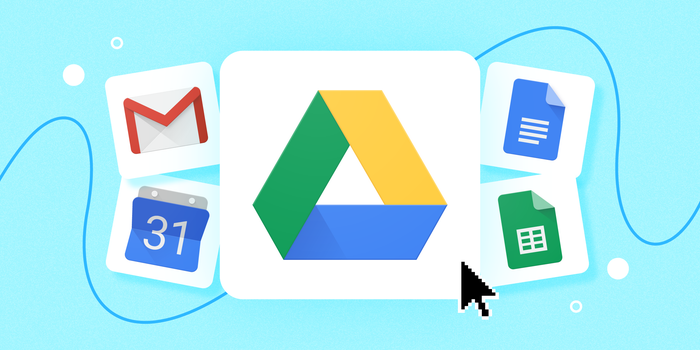
Heizeih – Google Drive adalah salah satu layanan penyimpanan awan yang populer dan banyak digunakan oleh pengguna internet. Dengan Google Drive, kamu dapat menyimpan berbagai file, seperti dokumen, foto, video, presentasi, dan lainnya, yang dapat diakses dari mana saja dan kapan saja. Ada beberapa cara mengembalikan file yang terhapus di Google Drive yang dapat kamu coba.
Namun, terkadang kamu mungkin mengalami masalah file yang hilang atau terhapus di Google Drive. Jika hal ini terjadi, apakah kamu masih bisa dengan cara mengembalikan file yang terhapus di Google Drive? Jawabannya adalah ya, asalkan file tersebut belum di hapus secara permanen.
File yang terhapus di Google Drive biasanya akan tetap tersimpan di sampah selama 30 hari sebelum otomatis dihapus permanen. Lalu, bagaimana cara mengembalikan file yang terhapus di Google Drive? Berikut ini adalah beberapa langkah yang dapat kamu ikuti untuk memulihkan file yang terhapus di Google Drive.
Daftar Isi
Cara Mengembalikan File yang Terhapus di Google Drive Melalui Web
Jika kamu menggunakan Google Drive melalui web, kamu dapat mengembalikan file yang terhapus dengan cara berikut ini:
- Buka situs Google Drive dan login dengan akun Google kamu.
- Di sebelah kiri, klik menu Sampah. Di sini, kamu akan menemukan berbagai file atau folder yang sengaja atau tidak sengaja terhapus.
- Klik file yang ingin kamu pulihkan. Kamu dapat memilih lebih dari satu file dengan menekan tombol Ctrl atau Shift saat mengklik file.
- Di bagian atas, klik tombol Pulihkan. Nantinya file yang terhapus akan kembali pada folder Drive kamu.
Cara Mengembalikan File yang Terhapus di Google Drive Melalui Aplikasi Mobile
Jika kamu menggunakan cara mengembalikan file yang terhapus di Google Drive melalui aplikasi mobile, kamu dapat mengembalikan file yang terhapus dengan cara berikut ini:
- Buka aplikasi Google Drive di ponsel Kamu, ketuk ikon tiga garis horizontal (hamburger).
- Pilih menu Sampah.
- Ketuk ikon tiga titik vertikal pada file yang ingin Kamu pulihkan.
- Pada opsi yang muncul, ketuk Pulihkan.
Tips Menghindari File yang Terhapus di Google Drive
Agar kamu tidak mengalami masalah file yang terhapus di Google Drive, ada beberapa tips yang dapat kamu lakukan, antara lain:
- Selalu backup file penting kamu di tempat lain, seperti komputer, hard disk eksternal, atau layanan penyimpanan awan lainnya.
- Hati-hati saat menghapus file di Google Drive, pastikan kamu tidak menghapus file yang masih dibutuhkan.
- Jangan membiarkan sampah di Google Drive penuh, karena hal ini akan menghapus file tertua secara otomatis. Kosongkan sampah secara berkala atau hapus file secara permanen jika tidak diperlukan lagi.
- Jaga keamanan akun Google kamu dengan menggunakan password yang kuat, mengaktifkan verifikasi dua langkah, dan tidak membagikan akun kamu dengan orang lain.
Manfaat Google Drive
Google Drive adalah layanan penyimpanan awan yang memungkinkan kamu menyimpan dan mengakses file dari berbagai perangkat. Beberapa manfaat Google Drive adalah:
- Kamu dapat menyimpan file penting Kamu secara aman dan gratis hingga 15 GB.
- Kamu dapat berbagi dan mengedit file dengan orang lain secara online, baik untuk keperluan pribadi maupun kerjasama tim.
- Kamu dapat menerjemahkan, mengkonversi, atau memformat file dengan mudah menggunakan alat bantu dari Google, seperti Google Translate, Google Docs, Google Sheets, dan lainnya.
- Kamu dapat mengembalikan file yang terhapus atau rusak dari sampah selama 30 hari sebelum dihapus permanen.
Keunggulan Google Drive
Google Drive adalah layanan penyimpanan awan yang memungkinkan Anda menyimpan dan mengakses file dari berbagai perangkat. Beberapa keunggulan Google Drive adalah:
- Kamu dapat menyimpan file penting Kamu secara aman dan gratis hingga 15 GB.
- Kamu dapat berbagi dan mengedit file dengan orang lain secara online, baik untuk keperluan pribadi maupun kerjasama tim.
- Kamu dapat menerjemahkan, mengkonversi, atau memformat file dengan mudah menggunakan alat bantu dari Google, seperti Google Translate, Google Docs, Google Sheets, dan lainnya.
- Kamu dapat mengembalikan file yang terhapus atau rusak dari sampah selama 30 hari sebelum dihapus permanen.
- Kamu dapat menggunakan Google Drive sebagai hosting website secara gratis.
Google Drive adalah salah satu layanan yang sangat berguna untuk memenuhi kebutuhan Kamu dalam hal penyimpanan, pengolahan, dan berbagi data. Kamu dapat mengakses Google Drive melalui situs web Google Drive atau aplikasi mobile Google Drive yang tersedia di Play Store dan App Store.
Demikianlah artikel yang dapat saya sajikan untuk pembaca setia, tentang cara mengembalikan file yang terhapus di Google Drive yang dapat Kamu coba. Semoga artikel ini bermanfaat dan membantu kamu dalam mengatasi file yang terhapus di Google Drive. Selamat mencoba!







